時間:2017-04-11 來源:互聯網 瀏覽量:
在iPad係統出現問題的時候,我們可以選擇恢複出廠設置來解決,那麼,iPad怎麼恢複出廠設置呢?針對此問題,本文就為大家進行圖文解答
如今蘋果iPad平板電腦功能越來越多,出現問題的概念也隨之增大。此外,iPad中病毒或者係統文件發生損壞也會出現各種係統問題。如果iPad係統遇到問題,重裝係統又顯得比較麻煩,恢複出廠設置則可以還原到係統最初始的正常狀態,因而可以很方便解決此類問題。下麵就跟大家說說蘋果ipad如何恢複出廠設置。

首先需要注意的是,iPad恢複出廠設置也會導致一些數據丟失,如果平板上有重要的相關通訊錄、應用程序的話,建議先備份,然後再恢複出廠設置,以下是ipad設置恢複出廠設置的方法。
一、首先在iPad Air 2桌麵上找到“設置”,並點擊進入,如下圖所示。

二、進入iPad設置後,再進入“通用”設置,然後點擊最底部的“還原”選項,如下圖所示。
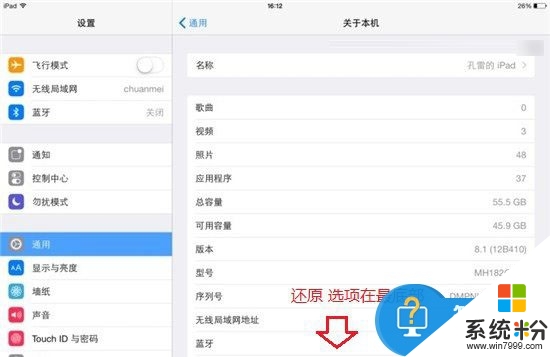
三、接下來在彈出的還原界麵,點擊“還原所有設置”,如下圖所示。
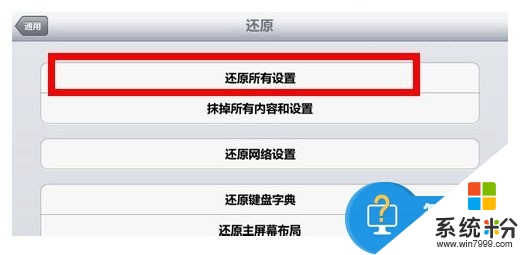
最後會彈出一個確認是否還原對話框,我們點擊“還原”即可,之後iPad平板將自動進入還原操作,我們等待其操作完成即可。
注:iPad恢複出廠設置不會刪除任何之前下載的用戶數據,但此前安裝的APP應用都將無法使用,這個類似於電腦重裝係統之後,C盤被格式化了,導致安裝的應用都會沒了。但之前存放在內存卡的音樂/視頻/文件等一般都還在。
【蘋果ipad如何恢複出廠設置】參考以上的教程就能馬上解決了。最新的電腦係統下載後使用起來總會有一些疑問,如果有難以解決的問題的話,歡迎上係統粉官網查看。